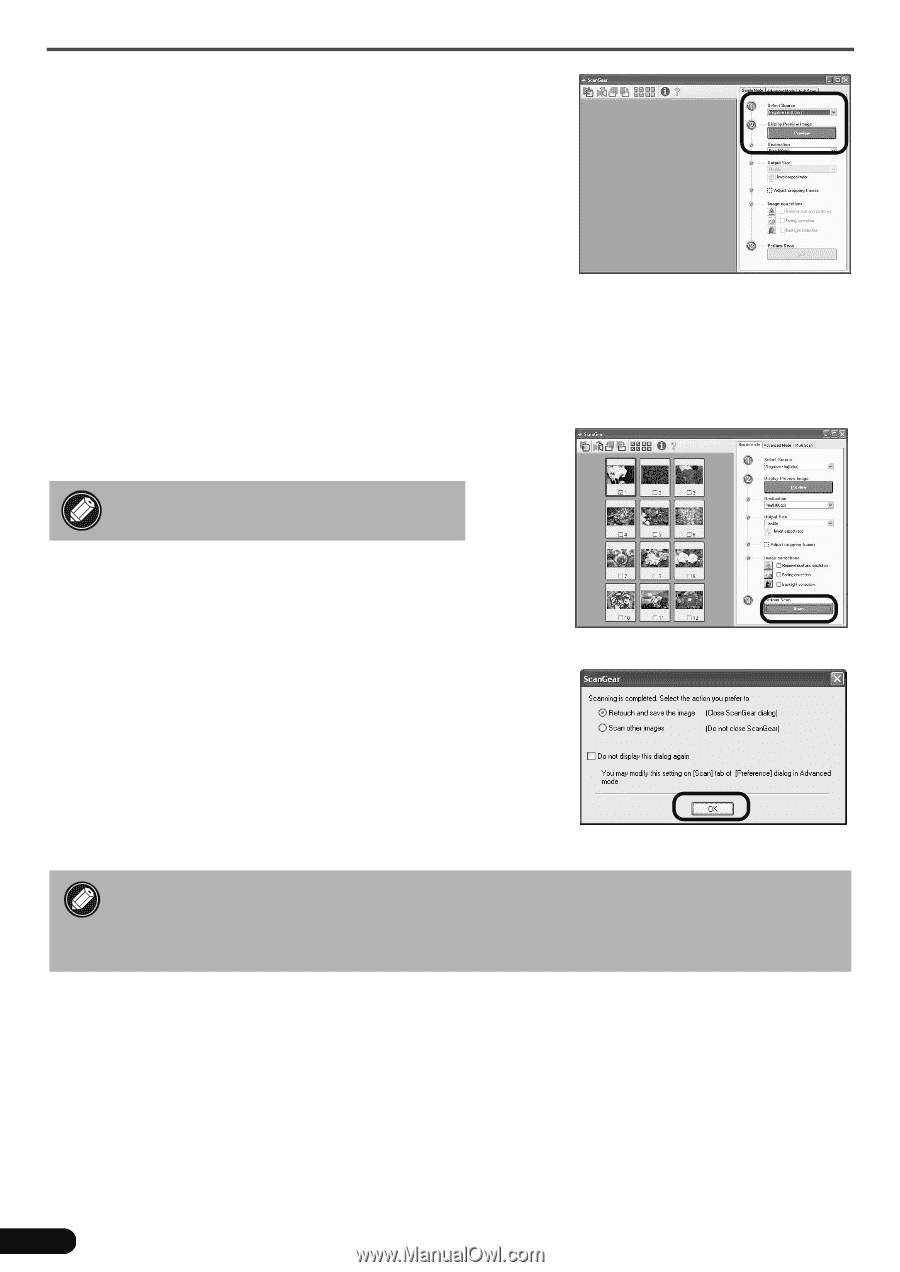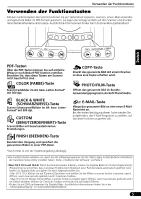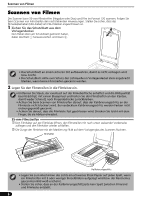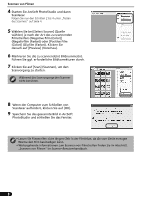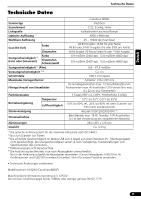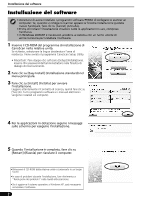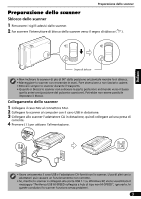Canon CanoScan 8600F CanoScan 8600F Quick Start Guide - Page 29
Klicken Sie auf [Scan] Scannen, um den
 |
View all Canon CanoScan 8600F manuals
Add to My Manuals
Save this manual to your list of manuals |
Page 29 highlights
Scannen von Filmen 4 Starten Sie ArcSoft PhotoStudio und dann ScanGear. Folgen Sie nun den Schritten 2 bis 4 unter „Testen des Scanners" auf Seite 4. 5 Wählen Sie bei [Select Source] (Quelle wählen) je nach der Art des zu scannenden Filmstreifens [Negative Film (Color)] (Negativfilm (Farbe)) oder [Positive Film (Color)] (Diafilm (Farbe)). Klicken Sie danach auf [Preview] (Vorschau). 6 Markieren Sie die zu scannende(n) Bildnummer(n). Führen Sie ggf. erforderliche Bildkorrekturen durch. 7 Klicken Sie auf [Scan] (Scannen), um den Scanvorgang zu starten. Während des Scanvorgangs den Scanner nicht berühren. 8 Wenn der Computer zum Schließen von ScanGear auffordert, klicken Sie auf [OK]. 9 Speichern Sie das gescannte Bild in ArcSoft PhotoStudio und schließen Sie das Fenster. • Lassen Sie Filmstreifen nicht längere Zeit in der Filmleiste, da die vom Gerät erzeugte Wärme den Film beschädigen kann. • Weitergehende Informationen zum Scannen von Filmstreifen finden Sie im Abschnitt „Scannen von Filmen" im Scanner-Benutzerhandbuch. 8